Slimbook Service es un servicio para recibir notificaciones del escritorio desde tu dispositivo.
Permitir doble toque activar/desactivar el touchpad.
Mostrar mensajes en pantalla para determinadas acciones, como cambiar modo de rendimiento pulsando FN+F5, cuando este sea compatible.
Generar ficheros de reporte con información del sistema.
Recibir notificaciones importantes para tu modelo de Slimbook, como una actualización de la BIOS, mediante Slimbook Notifications
Para ver las notificaciones, necesitas lanzar el indicador de notificaciones del cliente de Slimbook.
| Aviso: Colabora en el desarrollo de nuestras aplicaciones uniéndote a cualquiera de los niveles que tenemos disponibles en nuestro Patreon, y benefíciate de aplicaciones y material exclusivo. |
Instalar Slimbook Service:
- Añadir repositorio Slimbook:
Ubuntu 22:
| $ sudo add-apt-repository ppa:slimbook/slimbook $ sudo apt update |
Ubuntu 24:
| $ wget https://raw.githubusercontent.com/Slimbook-Team/slimbook-base-files/main/sources/slimbook.list $ wget https://raw.githubusercontent.com/Slimbook-Team/slimbook-base-files/main/keys/slimbook.gpg |
| $ sudo mv slimbook.gpg /etc/apt/trusted.gpg.d/ $ sudo mv slimbook.list /etc/apt/sources.list.d/ |
| $ sudo apt update |
- Instalar la aplicación:
** Modelos Zero, One, Essential 15, Elemental 15, Hero S, Excalibur y Kymera **
| $ sudo apt install slimbook-service |
| $ sudo reboot |
** Modelos ProX, Executive, Titan, Hero, Evo y Creative **
| $ sudo apt install slimbook-service slimbook-qc71-dkms |
| $ sudo reboot |
- Ya se puede ejecutar la aplicación.
- Añadir repositorio Slimbook:
Debian 12:
| $ sudo apt-key adv --keyserver keyserver.ubuntu.com --recv-keys BE80F1EEB3838E61E42091B378A22399981017FC |
| $ echo 'deb https://ppa.launchpadcontent.net/slimbook/slimbook/ubuntu jammy main' >> /etc/apt/sources.list $ echo 'deb-src https://ppa.launchpadcontent.net/slimbook/slimbook/ubuntu jammy main ' >> /etc/apt/sources.list |
| $ sudo apt update |
Debian 13:
| $ wget https://raw.githubusercontent.com/Slimbook-Team/slimbook-base-files/main/sources/slimbook.list $ wget https://raw.githubusercontent.com/Slimbook-Team/slimbook-base-files/main/keys/slimbook.gpg |
| $ sudo mv slimbook.gpg /etc/apt/trusted.gpg.d/ $ sudo mv slimbook.list /etc/apt/sources.list.d/ |
| $ sudo apt update |
- Instalar la aplicación:
** Modelos Zero, One, Essential 15, Elemental 15, Hero S, Excalibur y Kymera **
| $ sudo apt install slimbook-service |
| $ sudo reboot |
** Modelos ProX, Executive, Titan, Hero, Evo y Creative **
| $ sudo apt install slimbook-service slimbook-qc71-dkms |
| $ sudo reboot |
- Ya se puede ejecutar la aplicación.
- No debemos añadir repositorios, algunos de nuestros paquetes ya disponen en repositorios privados de Manjaro.
- Instalar la aplicación:
** Modelos Zero, One, Essential 15, Elemental 15, Hero S, Excalibur y Kymera **
| $ sudo pacman -S slimbook_service |
| $ sudo reboot |
** Modelos ProX, Executive, Titan, Hero, Evo y Creative **
| $ sudo pacman -S slimbook_service slimbook-qc71-dkms |
| $ sudo reboot |
- Ya se puede ejecutar la aplicación.
- Añadir repositorio Slimbook:
Fedora 42:
| $ sudo dnf4 config-manager --add-repo https://download.opensuse.org/repositories/home:/Slimbook/Fedora_42/home:Slimbook.repo $ sudo dnf update -y --refresh |
Fedora 41:
| $ sudo dnf4 config-manager --add-repo https://download.opensuse.org/repositories/home:/Slimbook/Fedora_41/home:Slimbook.repo $ sudo dnf update -y --refresh |
- Instalar la aplicación:
*Con escritorio GNOME:
| $ sudo dnf install slimbook-meta-gnome |
*Con escritorio KDE:
| $ sudo dnf install slimbook-meta-plasma |
** Modelos Zero, One, Essential 15, Elemental 15, Hero S, Excalibur y Kymera **
| $ sudo dnf install slimbook-service |
| $ sudo reboot |
** Modelos ProX, Executive, Titan, Hero, Evo y Creative **
| $ sudo dnf install slimbook-service slimbook-qc71-kmod slimbook-qc71-kmod-common |
| $ sudo reboot |
- Si no ves el icono de la aplicación lanzado en el menú, necesitas activar la extensión manualmente.
Ve a Extensiones -> Activar "AppIndicator and KStatusNotifierItem Support"
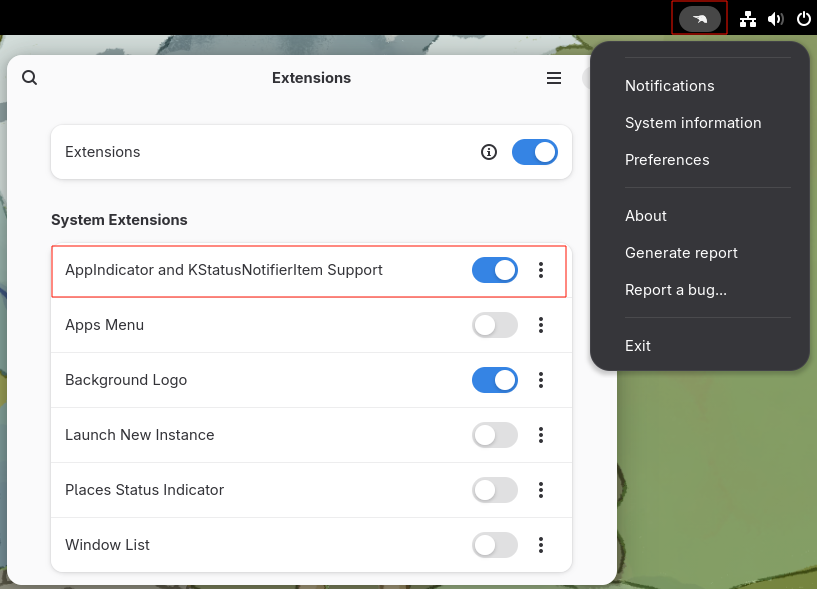
Lo primero, tenemos que añadir el repositorio de Slimbook, introduce los siguientes comandos en un Terminal (Ctrl+Alt+T):
sudo zypper ar -f https://download.opensuse.org/repositories/home:/Slimbook/openSUSE_Tumbleweed/ slimbook |
Instalar aplicación:
Con escritorio GNOME:
sudo zypper install slimbook-meta-gnome |
Con escritorio KDE:
sudo zypper install slimbook-meta-plasma |
Para equipos Zero, Essential, Elemental, Hero S:
sudo zypper install slimbook-meta-gnome/plasma slimbook-service |
Para equipos ProX, Executive, Titan, Hero, Evo y Creative:
sudo zypper install slimbook-meta-gnome/plasma slimbook-qc71-kmp slimbook-service |
slimbookindicator |
Uso de la aplicación:
Una vez abierta abierta la app, hacemos clic sobre un pingüino de color blanco que se nos habrá añadido.
Haciendo clic sobre él, nos salen las siguientes opciones:
Ventana de preferencias:
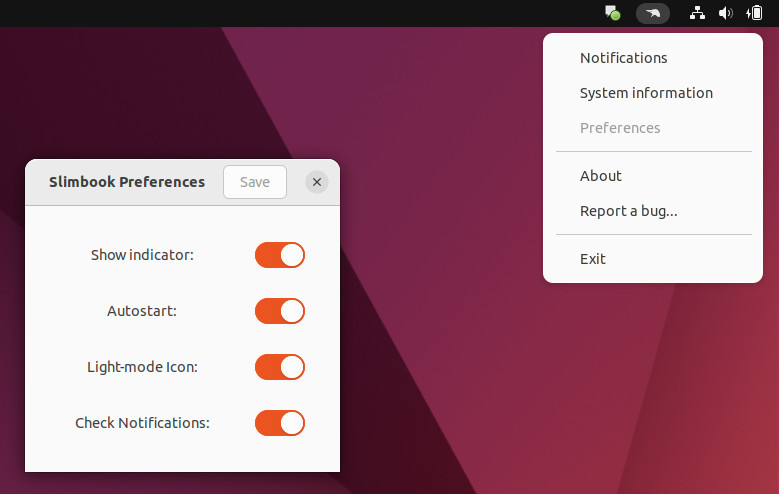
En esta ventana, podemos activar o desactivar que se nos muestre el equipo, si queremos que se auto-inicie al arrancar el sistema, si queremos poner el icono de color negro y si queremos recibir notificaciones mediante Slimbook Notifications.
Ventana de información del sistema:
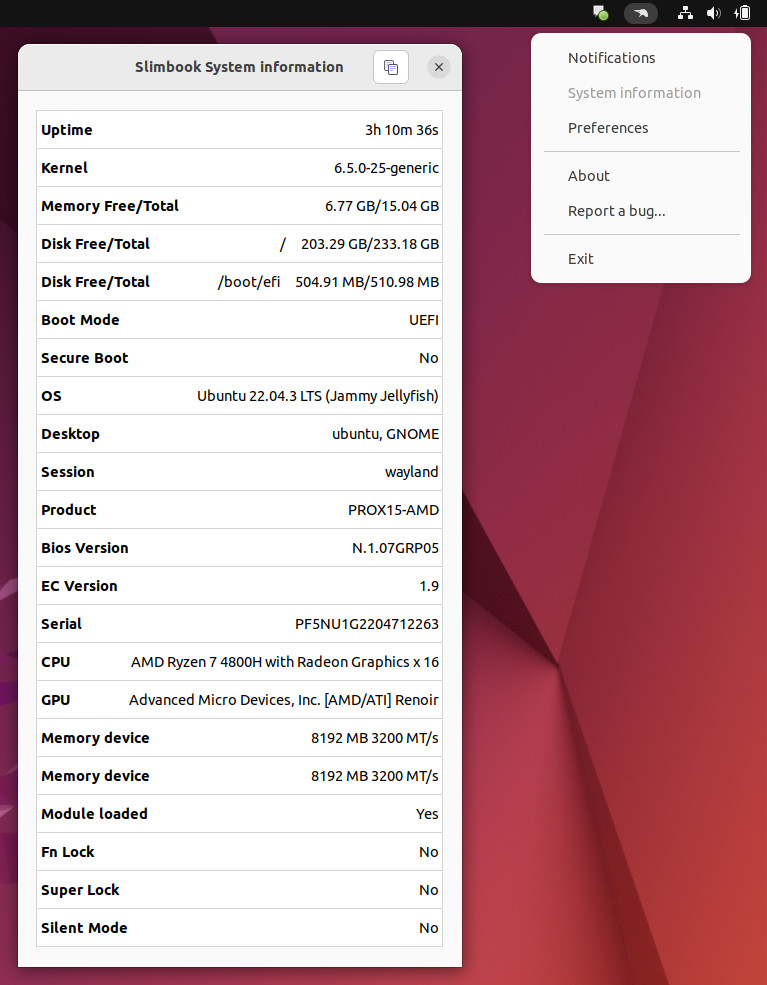
Es una versión resumida de las características del sistema operativo y alguna información adicional.
Ventana de notificaciones:
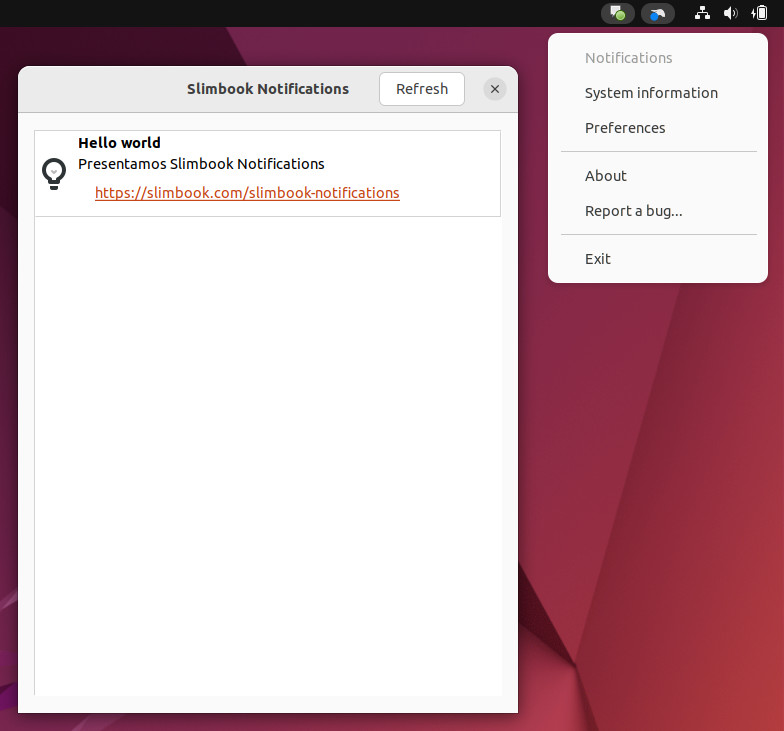
Nos mostrará un histórico con las notificaciones recibidas. Si hay alguna pendiente el icono de Slimbook Service aparecerá con un círculo azul.
Si queremos generar el fichero de report nos iremos a la terminal y teclearemos:
slimbookctl report |
Se nos generará un fichero comprimido .tar.gz en la carpeta /tmp que contendrá varios ficheros con toda la info del sistema. Esto puede ser especialmente relevante para realizar testeos, comprobaciones o facilitar información al servicio técnico. Obviará cierta información privada, como las redes wifis que tiene a su alcance el equipo, la dirección MAC o el número de serie de la placa base.
Si queremos obtener el reporte completo utilizaremos el siguiente comando:
slimbookctl report-full |
Los iconos que aparecen tras la generación de cada fichero indican si se han generado correctamente o no. En concreto:
El fichero se ha generado con éxito
El fichero no se ha generado ya que no era necesario (por ejemplo, al indicar que el reporte no sea completo)
Se ha producido algún error al generar el fichero